本文目录导读:
在当今快节奏的工作环境中,时间就是金钱,而高效的工作流程能够显著提升我们的生产力,作为一款功能强大的办公软件,WPS 拥有许多便捷的工具和快捷键,其中最常用的莫过于文件的保存操作,掌握 WPS 文件的快速保存方法,不仅能节省时间,还能让工作更加顺畅无阻。
了解 WPS 文件的基本保存方式
在使用 WPS 处理文档时,我们通常会通过点击菜单栏中的“文件”选项,然后选择“保存”或“另存为”来完成文件的保存操作,这种方式虽然简单,但并不算是最快的,为了进一步提高效率,我们可以借助一些快捷键来实现快速保存。
常规保存(Ctrl+S)
最基本的保存快捷键是 Ctrl+S,无论何时需要对当前文档进行保存,按下这个组合键即可立即执行保存操作,这种方法适用于大多数情况下,尤其是在编辑过程中需要频繁保存以防止数据丢失时。
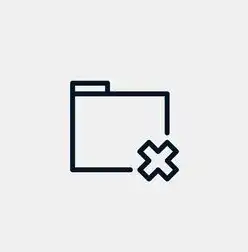
图片来源于网络,如有侵权联系删除
另存为(F12)
当我们需要将文档保存为新版本或者更改存储位置时,可以使用 F12 快捷键打开“另存为”对话框,在这里可以选择不同的路径、文件名以及格式等参数,然后将文档保存到指定的地方。
利用 WPS 的自动保存功能
除了手动保存外,WPS 还提供了自动保存的功能,可以在后台默默地为用户提供安全保障,默认情况下,该功能是开启的,并且会每隔一定时间自动备份一次正在编辑的文档。
要启用或调整自动保存设置,可以按照以下步骤操作:
- 打开 WPS 软件;
- 点击顶部菜单栏中的“工具”按钮;
- 选择“选项”;
- 在弹出的窗口中找到“常规”标签页;
- 找到“自动保存”部分,勾选“启用自动保存”复选框;
- 设置好自动保存的时间间隔(例如每分钟)。
这样一来,即使意外关闭程序或者电脑崩溃,也能在一定程度上避免数据的丢失。
其他实用的保存小技巧
除了上述主要的方法外,还有一些其他的保存小窍门可以帮助我们更好地管理文件:
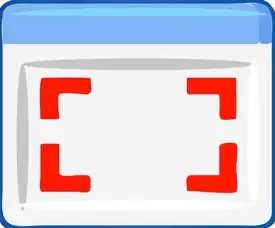
图片来源于网络,如有侵权联系删除
-
批量保存:对于多张幻灯片演示文稿,可以通过选中所有幻灯片后右键单击选择“全部保存”来一次性完成所有幻灯片的保存工作。
-
快速切换保存位置:如果经常在不同的文件夹之间移动文件,可以利用“收藏夹”功能快速访问常用目录,只需点击工具栏上的“添加到‘我的收藏’”,就可以轻松地将目标文件夹加入收藏列表,以后只需双击它就能直接跳转到相应位置。
-
使用云服务同步:现在很多办公软件都支持云端存储功能,WPS 的云盘服务等,这意味着无论你在哪里登录账号,都能随时随地对同一份文档进行编辑和管理,这不仅方便了跨设备间的协作,也提高了数据的安全性。
熟练掌握这些关于 WPS 文件保存的知识和技能,对我们的日常工作无疑是大有裨益的,希望这篇文章能为大家带来一些启发和帮助!
标签: #wps文件保存快捷键



评论列表